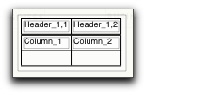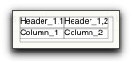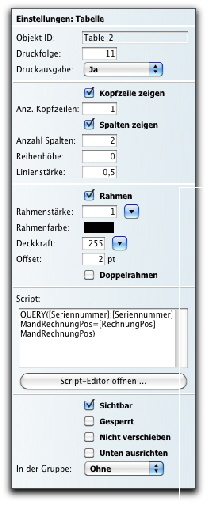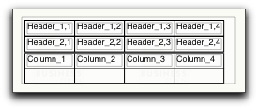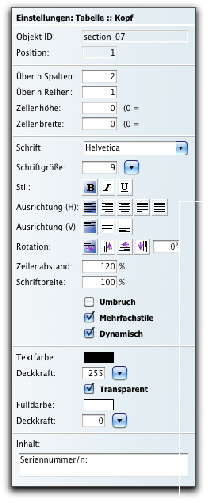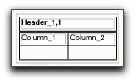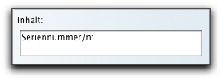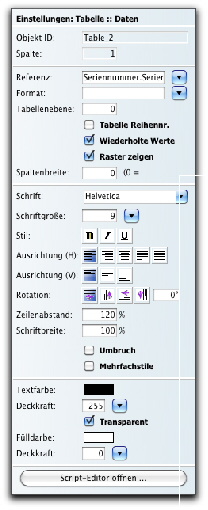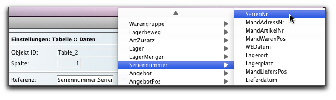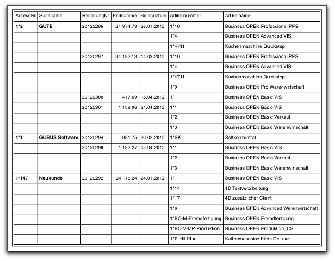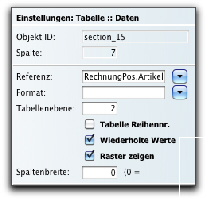|

|
Wählen Sie zu diesem Zweck das
Tabellen-Icon
der Werkzeugleiste aus und ziehen Sie bei gedrückter Maustaste im Body-Bereich Ihres Formulars ein Rechteck auf.
PagePro erzeugt zunächst eine
zweispaltige Standard-Tabelle
im Layout, bestehend aus einer
Kopfzeile
und einer
Datenzeile
|
|
Header_1,1
Header_2,1 etc.
|
In der
Kopfzeile
(Header) der Tabelle stehen die
Spaltenüberschriften PagePro erlaubt
mehrere Header
für eine Tabelle.
Die Header werden in ihrer Zeilen- und Spaltenreihenfolge durchnumeriert: Bei Header_1,2 handelt es sich z.B. um die Überschrift der zweiten Spalte in der ersten Kopfzeile.
|
|
Column_1 etc.
|
Die
Datenzeile
gibt die Werte der einzelnen Spalten aus.
Ihre Bezeichnung ist Column_1,2,3 usw.. Die einzelnen Spalten werden von links nach rechts durchnumeriert.
Die Datenzeile kann Arrays (in Business OPEN nicht erlaubt) oder
Datenbankfelder
darstellen. Voraussetzung ist in der Regel die Suche nach
referenzierten Datensätzen
zu jedem Datensatz der Hauptdatei.
Wir suchen z.B. zu jeder Rechnungsposition alle Seriennummerndatensätze mit der Verknüpfung
[Seriennummer]MandRechnungPos=[RechnungPos]MandRechnungPos.
|
|
|
Die Datenzeile der Tabelle gibt ihre
Werte wiederholt
(repeating) aus, bis alle zugehörigen Datensätze der verknüpften Datei (in unserem Beispiel die Datei "Seriennummer") durchlaufen sind.
|
|
n Ebenen
|
Theoretisch könnte man nun zu jedem Seriennummerndatensatz ebenfalls abhängige Daten suchen und wiederholt ausgeben.
Dies wäre dann eine
Tabelle über mehrere Ebenen
Ein
Beispiel für eine mehrstufige Tabelle
finden Sie weiter unten in dieser Dokumentation.
|
|
Kopfzeile zeigen
|
Wenn Sie eine Tabelle
ohne Spaltenüberschriften
wünschen, können Sie durch Deaktivieren der Checkbox
Kopfzeile zeigen
die Spalten-Header verschwinden lassen.
|
|
Anz. Kopfzeilen
|
In das darunter liegende Editierfeld können Sie die Anzahl der gewünschten Kopfzeilen eingeben.
|
|
Spalten zeigen
|
Wie im Fall der Header-Zeile so können Sie auch durch Deaktivieren der Checkbox
Spalten zeigen
die Anzeige der
Column-Zeile unterdrücken
. Sie erhalten dadurch eine Tabelle, die nur aus Überschrift/en besteht, eine sogenannte
statische Tabelle Auf diesen Sonderfall gehen wir jedoch nicht näher ein.
|
|
Anzahl Spalten
|
Geben Sie in das Editierfeld darunter die
Anzahl
der benötigten
Tabellenspalten
ein.
Nachfolgend sehen Sie das Grundgerüst einer Tabelle mit zwei Headern und vier Spalten:
|
|
Reihenhöhe
|
Bei Bedarf können Sie die
Höhe einer Tabellenreihe
in der Maßeinheit Punkt selbst definieren. Die Voreinstellung 0 im Feld
Reihenhöhe
bewirkt eine automatische Anpassung der Zeilenhöhe an die Column-Zelle mit dem höchsten Raumbedarf.
|
|
Linienstärke
|
In dem darunter liegenden Editierfeld können Sie die
Linienstärke
des
Tabellenrasters
in Punkt eintragen. Das Tabellenraster ist jedoch nur im Layout (nicht im Druck) sichtbar, wenn dies für die Zellen der Datenzeile veranlasst wurde (siehe unten).
|
|
Rahmen
Doppelrahmen
|
PagePro sieht defaultmäßig eine
Rahmung
der Tabelle vor. Auf Wunsch können Sie
zusätzlich
einen
Doppelrahmen
bewirken oder durch Ausschalten der Checkbox Rahmen eine
Rahmung deaktivieren
|
|
Rahmenstärke
Rahmenfarbe
Deckkraft
Offset
|
Die
Rahmenstärke den
Offset
zur Tabellenzelle, die
Rahmenfarbe
sowie deren
Deckkraft
können Sie in den Tabelleneinstellungen konfigurieren wie weiter oben für den
Karteireiter Farbe
in den Feld-/Variableneinstellungen beschrieben.
|
|
Script
|
Für eine
Tabelle
kann ebenso wie für Datenbankfelder und Variablen ein
Script
hinterlegt werden.
|
|
Einstellungen:
Tabelle::Kopf
|
Sobald Sie eine oder mehrere
Header-Zellen
durch Anklicken markieren, erscheinen am rechten Rand des PagePro-Editors die
Einstellungen für die Kopfzeile einer Tabelle
|
|
Über n Spalten
Über n Reihen
|
Die Tabellenüberschrift kann sich über
beliebig viele Spalten
und
Reihen
erstrecken. Geben Sie in die dafür vorgesehenen Felder den gewünschten Wert ein. Voreingestellt ist jeweils 1. Im folgenden Foto zieht sich die Überschrift über zwei Spalten:
|
|
Zellenhöhe
Zellenbreite
|
Die
Höhe
und
Breite
markierter Header-Zellen kann vom Anwender in der Maßeinheit Punkt nach Wunsch festgelegt werden. Auch hier gilt wieder: der
Defaultwert 0
bewirkt eine
automatische Anpassung
der Zellenhöhe und -breite an den jeweiligen maximalen Inhalt.
|
|
Textattribute
|
In der Mitte des Einstellungspanels für Kopfzellen einer Tabelle können Sie
Texteigenschaften
wie Schriftart, -stil und Ausrichtung, Rotation, Zeilenabstand und Schriftbreite definieren. Die Textattribute können individuell für jede Zelle festgelegt werden und übersteuern in diesem Fall evtl. verwendete Stilvorlagen.
|
|
Umbruch
|
Durch Anhaken der Checkbox erlauben Sie PagePro einen
Seitenumbruch
innerhalb der Kopfzeile einer Tabelle.
|
|
Mehrfachstile
|
Auch in Header-Zellen können Sie Text in
Mehrfachstilen
eingeben. Gehen Sie dabei vor wie oben für Textobjekte beschrieben.
|
|
Dynamisch
|
Soll die Header-Zelle je nach Inhalt
dynamisch
wachsen, so können Sie dies durch Anklicken der gleichnamigen Checkbox gestatten.
|
|
Text-/Füllfarbe
Deckkraft
|
Text-
und
Füllfarbe
der Header-Zellen sowie die jeweilige
Deckkraft
können Sie in den Einstellungen für Zellen der Tabellenkopfzeile konfigurieren wie weiter oben für den
Karteireiter Farbe
in den Feld-/Variableneinstellungen beschrieben.
|
|
Inhalt
|
Den eigentlichen
Inhalt
der Header-Zelle, also die
Spaltenüberschrift können Sie auf dem Einstellungspanel direkt in das Editierfeld Inhalt eingeben. Alternativ doppelklicken Sie auf die Zelle im Layout und tippen Ihren Text in den Editierbereich:
|
|
Einstellungen:
Tabelle::Daten
|
Markieren Sie eine oder mehrere
Column-Zellen
durch Anklicken. Daraufhin erscheinen am rechten Rand des PagePro-Editors die
Einstellungen für die Datenzeile einer Tabelle
|
|
Referenz
|
Im Feld
Referenz
weisen Sie der Column-Zelle das Datenbankfeld, welches Sie drucken möchten, zu.
|
|
|
Klicken Sie hierfür auf das schwarze Dreieck rechts neben dem Feld und wählen Sie in dem erscheinenden
Kontextmenü
zunächst die gewünschte
BO-Datei
und im zugehörigen Untermenü das
Datenbankfeld
aus:
|
|
Format
|
Handelt es sich bei dem Datenbankfeld um ein numerisches oder ein Datumsfeld, können Sie diesem ein entsprechendes
Format
zuweisen:
|
|
Tabellenebene
|
Bei mehrstufigen Tabellen ist anzugeben, welcher
Tabellenebene
die aktuelle Datenzelle angehört. 0 ist die oberste Ebene.
Die nachfolgende Abbildung zeigt eine mehrstufige Tabelle, die ausgehend von einer Adressauswahl zu jeder
Adresse
die
Rechnungen
aus dem Jahr 2012 auflistet und zu jeder Rechnung die zugehörigen
Rechnungspositionen
|
|
|
In dem Beispiel befinden sich die
Adress-Felder
MandAdressNr und Suchname auf der obersten
Ebene 0
und die Werte RechnungNr, Endsumme und Belegdatum aus der
Rechnungsdatei
(erste Unterebene) auf
Ebene 1
|
|
|
Für die Felder der zweiten Unterebene MandArtikelNr und Artikelname aus den
Rechnungspositionen
ist in den Einstellungen für die Datenreihe die
Tabellenebene 2
eingetragen:
|
|
Textattribute
|
In der Mitte des Einstellungspanels für Datenzellen einer Tabelle können Sie wiederum die
Texteigenschaften
wie Schriftart, -stil, Ausrichtung etc. definieren.
|
|
Umbruch
|
Durch Anhaken der Checkbox erlauben Sie PagePro einen
Seitenumbruch
innerhalb der Datenzeile einer Tabelle.
|
|
Mehrfachstile
|
Auch in Column-Zellen können
Mehrfachstile
aus einer 4D v13-Datenbank für den Druck übernommen werden.
|
|
Text-/Füllfarbe
Deckkraft
|
Text-
und
Füllfarbe
der Column-Zellen sowie die jeweilige
Deckkraft
können Sie in den Einstellungen für Zellen der Tabellendatenzeile konfigurieren wie weiter oben für den
Karteireiter Farbe
in den Feld-/Variableneinstellungen beschrieben.
|
|
Script
|
Für die Datenzelle kann ebenso wie für die gesamte
Tabelle
ein
Script
hinterlegt werden.
|
|
Kompatibilität
Repeating Objects
|
Wie bereits erwähnt, ersetzen die
Tabellen
in PagePro u.a. die Repeating Objects im SuperReport Pro.
Wenn Sie nun ein SuperReport Pro-Formular, das sogenannte
Repeating Objects
enthält, konvertieren, erkennt PagePro die Eigenschaft wiederholter Werte in den betreffenden Objekten.
|
|
Referenz
Format
Wiederholungen
Offset
|
PagePro interpretiert dabei nicht nur die
Repeating-Eigenschaft
als solche, sondern auch die
Referenz
auf ein Datenbankfeld und das
Format
des Objekts sowie seine
Wiederholungsrichtung
und den
Abstand
zwischen den einzelnen Wiederholungen.
|
|
Einstellungen:
Wiederholte Werte
|
Ausschließlich
in aus SuperReport Pro konvertierten Formularen erscheinen beim Anklicken eines ehemaligen Repeating Objects die
Einstellungen für wiederholte Werte
am rechten Rand des PagePro-Editors:
|
|
|

Neben den üblichen Objekteinstellungen bietet PagePro für ehemalige Repeating Objects zwei
Konvertierungsoptionen
an:
|
|
In eine Tabelle konvertieren
|
Beim Klick auf die Schaltfläche
In eine Tabelle konvertieren
wandelt PagePro ein einzelnes Repeating Object in eine einspaltige PagePro-Tabelle um.
|
|
Zeile in eine Tabelle
konvertieren
|
Wenn Sie auf die darunter liegende Schaltfläche
Zeile in eine Tabelle konvertieren
klicken, wandelt PagePro das markierte Objekt und alle weiteren auf seiner Zeilenhöhe liegenden Repeating Objects automatisch in eine PagePro-Tabelle um.
Dabei entsteht eine der
Anzahl umgewandelter Objekte
entsprechende
Anzahl von Tabellenspalten
|